 Kilde: Chris Wedel / Android Central
Kilde: Chris Wedel / Android Central
Da antallet af børn, der får adgang til internettet, vokser, er det vigtigt at vide, hvordan man begrænser dit barns internetadgang korrekt. Ligesom det verdensomspændende web kan være et fantastisk sted fuld af sjov og uddannelse, kan det hurtigt blive et skræmmende sted for både børn og voksne. Der er forskellige måder at begrænse, hvilke websteder og apps de får adgang til og overvåger kommunikation. Her er nogle af de bedste måder at holde dit barns oplevelse af at udforske internettet så sikkert som muligt, uanset hvilken enhed de bruger.
Produkter, der bruges i denne vejledning
- Indhegnet Google: Google Family Link (Gratis i Google Play Butik)
- Det starter derhjemme: TP-Link Archer AX50 ($ 150 hos Dell)
- Vagthund: Bark (Fra $ 4,09 / mo ved Bark)
- Overdækket dækning: ExpressVPN (Fra $ 6,67 / mo hos ExpressVPN)
Hop til:
- Brug af Family Link
- Selvom din router
- Med en tredjepartsapp
- Sikre det med en VPN
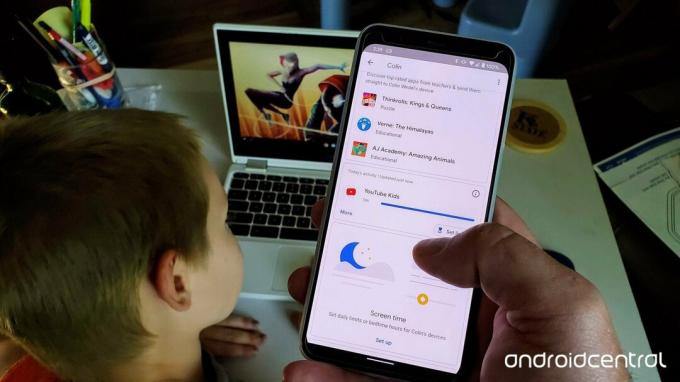 Kilde: Chris Wedel / Android Central
Kilde: Chris Wedel / Android Central
I 2017 frigav Google Familielink
for at hjælpe forældre med at føle sig mere komfortable med at lade deres børn bruge Android enheder. Det tilføjede Chromebook-understøttelse i 2018.Family Link forbinder dit og dit barns Google-konti og giver dig mulighed for at kontrollere, hvilke apps der er installeret samt køb i appen, og hvor længe de bruger hver app. Det har endda en sektion af lærer-anbefalede apps. Family Link giver forældre mulighed for at indstille skærmens tidsbegrænsninger. Du kan endda eksternt låse telefonen, når du beslutter, at det er tid til en pause, eller måske når det er middagstid.
Når du har gjort det oprette en konto for dit barn på Family Link, her er hvordan du kan konfigurere den adgang, de får på deres Android- eller Chromebook-enheder.
- Åbn Familielink app på din enhed.
-
Hvis du har oprettet Family Link til mere end et barn, vælg navnet på barnet du vil ændre adgangsindstillinger for.
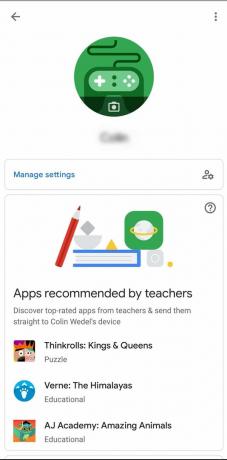
 Kilde: Chris Wedel / Android Central
Kilde: Chris Wedel / Android Central - Trykke på administrere indstillinger for at konfigurere adgangen til Google Play, Chrome, Google Søgning og mere.
- Når du har justeret de ønskede indstillinger i denne menu, gå tilbage til dit barns startside.
- Herfra kan du konfigurere skærmtid, udsigt enhedens aktivitet, og se hvilke apps der er ** installeret * i denne uge.
Du kan også se dit barns placering i din version af Family Link. Selvfølgelig skal dit barns enhed være tændt og tilsluttet internettet, men dette er endnu et skridt, der kan tages for at hjælpe med at beskytte dit barn.
En anden stor Family Link-funktion er Sikker søgning, som hjælper med at give aldersmæssige forespørgsler via Google Søgning. Opsætning er let, men skal udføres på hver platform, dit barn har adgang til, ikke ved hjælp af deres Family Link-enhed.
Sådan begrænser du dit barns adgang til internettet via din router
 Kilde: TP-Link
Kilde: TP-Link
Indgangspunktet til dit hjem Wi-Fi er via routeren. Der er mange moderne routere, der inkluderer forældrekontrol indbygget. At kunne kontrollere, hvilket indhold der er tilladt, hvor længe en enhed kan have Wi-Fi-adgang og endda se hvilke websteder og hvor lang tid der bruges på dem alle kan være et gavnligt skridt i retning af sikkert internet brug. Da al Wi-Fi-trafik først strømmer gennem en router, er det fornuftigt at starte der for at skabe et sikkert miljø til brug af internettet.
Når du vælger din router, skal du se på maksimale hastigheder og antallet af understøttede forbindelser. Selvom det er vigtige specifikationer at overveje, hvis forbindelsen ikke kan beskyttes og overvåges, åbner du dig selv og din familie for potentielt farlige situationer.
Nogle routere bruger en webportal til at overvåge din internetsikkerhed, og det er her, du kan oprette personlige indstillinger til dit hjem. Andre routere giver dig mulighed for at kontrollere sikkerhedsindstillingerne via en app på din telefon. Gennemgå dine routeroplysninger og se, hvilke muligheder der er tilgængelige for dig til hurtigt og effektivt at skabe en sikker websurfing-internetsituation i dit hjem.
Beskyt dit hjemmeinternet ved hjælp af TP-Link Archer AX50
En af de bedste Wi-Fi-routere med indbygget forældrekontrol er TP-Link Archer AX50. Det inkluderer en tjeneste kaldet HomeCare, som giver alt fra antivirusbeskyttelse, brugerprofiler og mere, alt sammen i forbindelse med forældrekontrol. At få HomeCare oprettet på din router tager et par trin, men efter det er det en leg.
- Du skal sørge for, at din TP-Link-router er på mere nuværende firmware ved at gå til en af dem tplinkwifi.net eller 192.168.0.1 i din computers internetbrowser.
- Medmindre du har ændret det, vil adgangskoden til login være admin.
-
For at se din routers firmwareopbygning, gå til Fremskreden fane øverst, Systemværktøjer på venstre panel, og Firmwareopgradering.
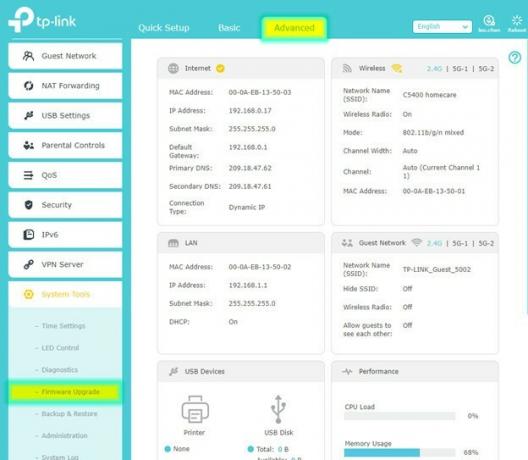 Kilde: TP-Link
Kilde: TP-Link - HomeCare understøttes kun på firmware-builds 20170504 eller senere. Så hvis din router ikke har den rette build på den, skal du opdatere firmwaren.
- Hvis du finder ud af, at du skal opdatere firmwaren til din TP-Link router trin at gøre dette er relativt ligetil.
- Nu hvor du har den rigtige firmware log ind igen din router via trin 1 og 2.
-
Vælg Grundlæggende derefter på fanen TP-Link Cloud på venstre panel.
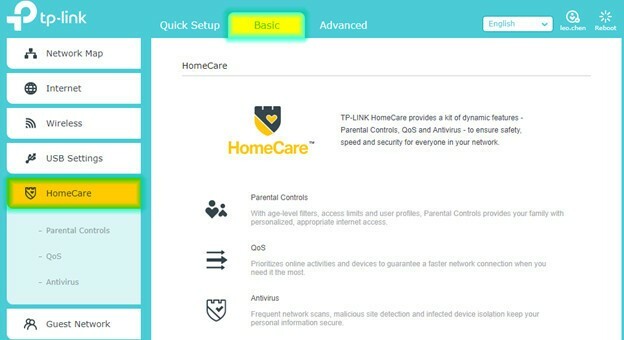

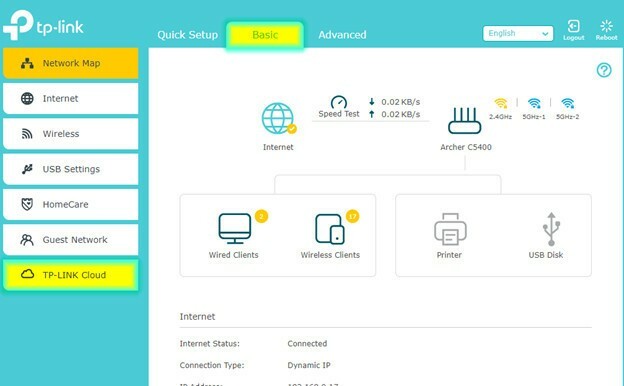 Kilde: TP-Link
Kilde: TP-Link - Hvis du allerede har en konto, skal du logge ind på din TP-Link Cloud konto, ellers skal du tilmelde dig en.
- Nu hvor du er logget ind, kan du klikke på Grundlæggende fanen øverst derefter Hjemmepleje til venstre for at begynde at oprette dit sikre hjemme-internet.
Mens din Wi-Fi-router hjemme ikke fanger absolut alt, hvad der kommer igennem, vil den gå langt i retning af sikrere internetsurfing. Hvis din router ikke tilbyder indbygget forældrekontrol, og du ikke vil købe en ny, skal du tilføje enheder som f.eks Cirkel hjælpe med at begrænse dit barns adgang til internettet også.
Sådan begrænser du dit barns adgang til internettet ved hjælp af en tredjepartsapp
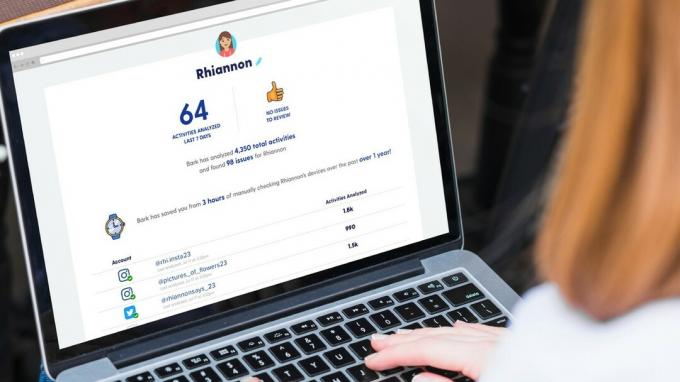 Kilde: Bark
Kilde: Bark
Mens Family Link gør et godt stykke arbejde som en gratis service, er der nogle betalte muligheder, der er langt mere robuste. En af de absolut bedste er en service, der kaldes Bark.
Bark inkluderer de funktioner, du forventer og meget mere. Der er to betalte niveauerMen indgangsniveauet Bark Jr. gør mindre end hvad du får fra Family Link. Premium-niveauet, Bark, er, hvor denne service virkelig skinner.
Med premium-indstillingen kan du overvåge tekster, e-mails og interaktioner på tværs af sociale platforme som Facebook og Instagram, over 30 forskellige messaging-apps, websteder, browsere og mere. Du kan bruge Barks tjenester på Android, iOS, Kindle Fire-enheder, Mac, PC og Chromebooks. Serviceovervågning varierer på forskellige enheder, så sørg for at gennemgå, hvad Bark integrerer med på hver enhedstype.


 Kilde: Bark
Kilde: Bark
En anden væsentlig fordel for det betalte niveau for Bark er muligheden for at modtage alarmer vedrørende cybermobning, selvmordsidealer, online rovdyr og mere. Denne funktion kan gøre dig opmærksom på potentielt farlig kommunikation fra andre. Det kan også hjælpe dig med at være mere opmærksom på dit barns følelsesmæssige velfærd.

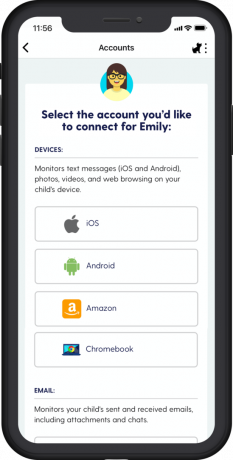
 Kilde: Bark
Kilde: Bark
En af de bedste måder at hjælpe med at beskytte dit barn, mens de har internetadgang, er at begrænse, hvad de gør, mens de er på det. Et andet lag til denne beskyttelse er at være opmærksom på, hvad der sker under hvad der tilsyneladende kan være rutinemæssige interaktioner - Bark kan hjælpe med dette.
Sådan bruges en VPN til at gøre dit barns adgang mere sikker
 Kilde: Shutterstock
Kilde: Shutterstock
En anden god måde at hjælpe med at begrænse dit barns adgang til internettet og øge deres sikkerhed er ved hjælp af et VPN (virtuelt privat netværk). En VPN har mange fordele, og en af de største er ved at kryptere din internettrafik begge veje. Dette hjælper med at beskytte dine data ved at forhindre uvelkomne øjne i at kunne indsætte sig selv i din browsing. Når internetforbindelsen ikke er sikker, kan tyve se alt, hvad du laver online, og endda stjæle dine data.
Det bedste VPN-tjenester er i stand til at holde det, du og dit barn gør på Internettet meget mere sikkert. Du kan installere disse tjenester på hver af dine enheder, så uanset din internetforbindelse, Wi-Fi eller ej, er forbindelsen sikker.
Du kan tilmelde dig en VPN på forskellige prispoint, hvor nogle af dem endda er gratis. Så der er virkelig ingen grund til ikke at have en VPN, der kører på din enhed, for at beskytte din og dit barns oplevelse online.
Begrænsning af dit barns adgang til internettet i kun det første trin
Grundlæggende trin såsom at begrænse mængden af skærmtid, begrænse websteder og apps samt at sikre dit barns internetforbindelser er sikre, er de mindste metoder til at holde dit barn sikkert online.
Med så mange af vores interaktioner som mennesker, der sker i et digitalt format, er pligten til at tale med dit barn om internetsikkerhed er, hvor det hele starter - uanset apps og skærmtid overvågning. At have regelmæssige diskussioner om, hvad der er rigtige og upassende interaktioner, samt hvad der er passende og upassende indhold. Det er altafgørende at sikre, at dit barn har det godt med at tale med din eller en anden betroet voksen om ting, der skete både i den fysiske og digitale verden.
Vores bedste udstyr vælger
Beskyttet af Google

Hold øje med efterforskningen
Overvåg hvilke websteder og apps dit barn bruger på deres Google-konto med Family Link. Du kan også indstille skærmtider og være i stand til at sætte enhedens forbindelse på pause, når du vælger.
- Gratis i Google Play Butik
Hastighed og beskyttelse

Start ved kilden
TP-Link Archer AX50 bringer store hastigheder og stærke forbindelser oven på omfattende forældrekontrol og antivirusbeskyttelse.
- $ 150 hos Dell
- $ 150 hos Amazon
- $ 154 på Newegg
Holder dig i løkken

Allround beskyttelse
Bark tilbyder grundlæggende som skærmtidsstyring og filtre sammen med mere komplicerede funktioner som kommunikationsovervågning og advarsler om ting som cybermobning.
- Fra $ 4,09 / mo i Bark
Skjult for nysgerrige øjne

Sikker ved enhver forbindelse
Hastighed, pålidelighed og sikkerhed er alle førsteklasses fra ExpressVPN sammen med enestående kundeservice, når du har brug for det.
- Fra $ 6,67 / mo hos ExpressVPN
Vi tjener muligvis en provision for køb ved hjælp af vores links. Lær mere.

Leder du efter alternativer til Nest Wifi? Her er de bedste muligheder.
Googles Nest Wifi er muligvis noget af det mest kendte mesh-netværkshardware på markedet, men det er langt fra den eneste mulighed, der er tilgængelig for dig. Hvis du leder efter alternativer, er der masser - og mange af dem blæser Google ud af vandet.

Snag en af disse monteringer, og placer din Nest WiFi hvor som helst i dit hjem.
Du vil sandsynligvis ende med at montere din Nest WiFi på et tidspunkt, da det giver en nem måde at skjule de irriterende kabler på. Dette er de bedste monteringer, du kan få til Nest WiFi i dag!

Beskyt dit hjem med disse SmartThings dørklokker og låse.
En af de bedste ting ved SmartThings er, at du kan bruge en række andre tredjepartsenheder på dit system, dørklokker og låse inkluderet. Da de alle i det væsentlige deler den samme SmartThings-support, har vi fokuseret på, hvilke enheder der har de bedste specifikationer og tricks til at retfærdiggøre at tilføje dem til dit SmartThings-arsenal.

Chris Wedel
Chris Wedel er en fan af alt det tekniske og gadgets. At bo i landlige Kansas med sin kone og to unge drenge gør det vanskeligt at finde måder at komme og blive online på. Ved at udnytte hans mangeårige erfaring med teknologi- og mobilkommunikationsindustrien - er succes sikret. Når han ikke erobrer forbindelsesudfordringer og tester nye gadgets, nyder han at krydse en grusvej i sin UTV med nogle gode melodier.
